win7系统如何配置samba服务器
许多用户还不知道win7系统如何配置samba服务器?samba服务能提供文件共享服务,它的优点在于很方面在windows和linux之间进行文件共享服务。如何配置samba服务器呢?这个软件配置起来也不难,使用也非常简单。接下去我们一起看下配置方法。
具体方法如下:
一般你装系统的时候会默认安装samba,如果没有安装,只需要运行这个命令安装(CentOS):
“yuminstall-ysambasamba-client”
Samba的配置文件为/etc/samba/smbconf,通过修改这个配置文件来完成我们的各种需求。打开这个配置文件,你会发现很多内容都用”#”或者”;”注视掉了。先看一下未被注释掉的部分:
[global]
workgroup=MYGROUP
serverstring=SambaServerVersion%v
security=user
passdbbackend=tdbsam
loadprinters=yes
cupsoptions=raw
[homes]
comment=HomeDirectories
browseable=no
writable=yes
[printers]
comment=AllPrinters
path=/var/spool/samba
browseable=no
guestok=no
writable=no
printable=yes
主要有以上三个部分:[global],[homes],[printers]。
[global]定义全局的配置,”workgroup”用来定义工作组,相信如果你安装过windows的系统,你会对这个workgroup不陌生。一般情况下,需要我们把这里的”MYGROUP”改成”WORKGROUP”(windows默认的工作组名字)。
security=user#这里指定samba的安全等级。关于安全等级有四种:
share:用户不需要账户及密码即可登录samba服务器
user:由提供服务的samba服务器负责检查账户及密码(默认)
server:检查账户及密码的工作由另一台windows或samba服务器负责
domain:指定windows域控制服务器来验证用户的账户及密码。
passdbbackend=tdbsam#passdbbackend(用户后台),samba有三种用户后台:smbpasswd,tdbsam和ldapsam
smbpasswd:该方式是使用smb工具smbpasswd给系统用户(真实用户或者虚拟用户)设置一个Samba密码,客户端就用此密码访问Samba资源。smbpasswd在/etc/samba中,有时需要手工创建该文件。
tdbsam:使用数据库文件创建用户数据库。数据库文件叫passdbtdb,在/etc/samba中。passdbtdb用户数据库可使用smbpasswd_a创建Samba用户,要创建的Samba用户必须先是系统用户。也可使用pdbedit创建Samba账户。pdbedit参数很多,列出几个主要的:
pdbedit_ausername:新建Samba账户。
pdbedit_xusername:删除Samba账户。
pdbedit_L:列出Samba用户列表,读取passdbtdb数据库文件。
pdbedit_Lv:列出Samba用户列表详细信息。
pdbedit_c“[D]”_uusername:暂停该Samba用户账号。
pdbedit_c“[]”_uusername:恢复该Samba用户账号。
ldapsam:基于LDAP账户管理方式验证用户。首先要建立LDAP服务,设置“passdbbackend=ldapsam:ldap://LDAPServer”
loadprinters和cupsoptions两个参数用来设置打印机相关。
除了这些参数外,还有几个参数需要你了解:
netbiosname=MYSERVER#设置出现在“网上邻居”中的主机名
hostsallow=1271921681219216813#用来设置允许的主机,如果在前面加”;”则表示允许所有主机
logfile=/var/log/samba/%mlog#定义samba的日志,这里的%m是上面的netbiosname
maxlogsize=50#指定日志的最大容量,单位是K
[homes]该部分内容共享用户自己的家目录,也就是说,当用户登录到samba服务器上时实际上是进入到了该用户的家目录,用户登陆后,共享名不是homes而是用户自己的标识符,对于单纯的文件共享的环境来说,这部分可以注视掉。
[printers]该部分内容设置打印机共享。
samba实践
注意:在试验之前,请先检测selinux是否关闭,否则可能会试验不成功。关于如何关闭selinux请查看第十五章linux系统日常管理的“linux的防火墙”部分
1共享一个目录,任何人都可以访问,即不用输入密码即可访问,要求只读。
打开samba的配置文件/etc/samba/smbconf
[global]部分
把”MYGROUP”改成”WORKGROUP”
把”security=user”修改为“security=share”
然后在文件的最末尾处加入以下内容:
[share]
comment=shareall
path=/tmp/samba
browseable=yes
public=yes
writable=no
mkdir/tmp/samba
chmod777/tmp/samba
启动samba服务
/etc/initd/smbstart
测试:
首先测试你配置的smbconf是否正确,用下面的命令
testparm
如果没有错误,则在你的windows机器上的浏览器中输入file://IP/share看是否能访问
2共享一个目录,使用用户名和密码登录后才可以访问,要求可以读写
打开samba的配置文件/etc/samba/smbconf
[global]部分内容如下:
[global]
workgroup=WORKGROUP
serverstring=SambaServerVersion%v
security=user
passdbbackend=tdbsam
loadprinters=yes
cupsoptions=raw
然后加入以下内容:
[myshare]
comment=shareforusers
path=/samba
browseable=yes
writable=yes
public=no
保存配置文件,创建目录:
mkdir/samba
chmod777/samba
然后添加用户。因为在[globa]中”passdbbackend=tdbsam”,所以要使用”pdbedit”来增加用户,注意添加的用户必须在系统中存在。
useradduser1user2
pdbedit-auser1#添加user1账号,并定义其密码
pdbedit-auser2
pdbedit-L#列出所有的账号
测试:
打开IE浏览器输入file://IP/myshare/然后输入用户名和密码
3使用linux访问samba服务器
Samba服务在linux下同样可以访问。前提是你的linux安装了samba-client软件包。安装完后就可以使用smbclient命令了。
smbclient//IP/共享名-U用户名
如:[root@localhost]#smbclient//100467/myshare/-Uuser1
Password:
Domain=[LOCALHOST]OS=[Unix]Server=[Samba3033-329el5_62]
smb:\
出现如上所示的界面。可以打一个””列出所有可以使用的命令。常用的有cd,ls,rm,pwd,tar,mkdir,chown,get,put等等,使用help+命令可以打印该命令如何使用,其中get是下载,put是上传。
另外的方式就是通过mount挂载了:
如:
mount-tcifs//100467/myshare/mnt-ousername=user1,password=123456
格式就是这样,要指定-tcifs//IP/共享名本地挂载点-o后面跟username和password
挂载完后就可以像使用本地的目录一样使用共享的目录了。
上述就是win7系统配置samba服务器的方法了,感兴趣的用户可以一起来设置下。
额 我没有用过图形 只用过命令
yum install sumba 安装完毕 后
然后启动 smb 服务
然后 运行 smbpasswd -a 添加用户 即可

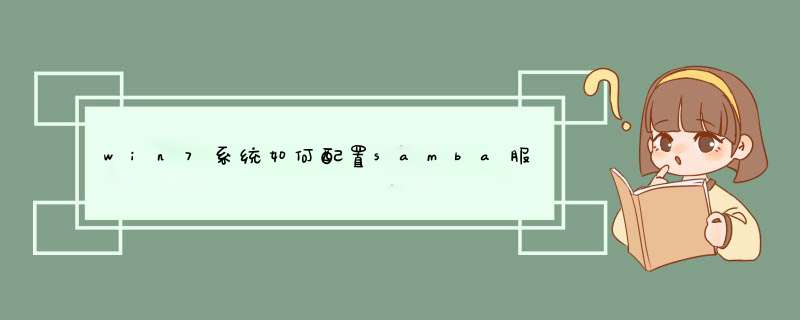





0条评论